Содержание
- 2. Тема урока: «Создание и использование таблиц на Web-страницах» Цели урока: Обучающая: усвоить новые знания и сформировать
- 3. Для проверки домашнего задания: - Для того, чтобы создать Web – страницу нужно написать программу. А
- 4. Элементы для создания таблиц: ©ГБОУ НПО ПУ№80 МО
- 5. Таблицы в HTML формируются нетрадиционным способом - построчно. Сначала c помощью элемента TR необходимо создать ряд
- 6. Пример: A1 B1 C1 A2 B2 C2 Результат: ©ГБОУ НПО ПУ№80 МО
- 7. TABLE Элемент для создания таблицы. Обязательно должен иметь начальный и конечный тэги. По умолчанию таблица печатается
- 8. Параметры: ALIGN - определяет способ горизонтального выравнивания таблицы. Возможные значения: left, center, right. Значение по умолчанию
- 9. Параметры: BORDER - определяет ширину внешней рамки таблицы (в пикселах). При BORDER="0" или при отсутствии этого
- 10. Параметры: WIDTH - определяет ширину таблицы. Ширина задается либо в пикселах, либо в процентном отношении к
- 11. Параметры: CELLPADDING - определяет расстояние (в пикселах) между рамкой каждой ячейки таблицы и содержащимся в ней
- 12. CAPTION Задает заголовок таблицы. Содержание заголовка должно состоять только из текста. Использование блочных элементов в этом
- 13. TR Создает новый ряд (строку) ячеек таблицы. Ячейки в ряду создаются с помощью элементов TD и
- 14. TR Параметры: ALIGN - определяет способ горизонтального выравнивания содержимого всех ячеек данного ряда. Возможные значения: left,
- 15. TD и TH Элемент TD создает ячейку с данными в текущей строке. Элемент TH также создает
- 16. TD и TH Параметры: ALIGN - определяет способ горизонтального выравнивания содержимого ячейки. Возможные значения: left, center,
- 17. TD и TH Параметры: WIDTH - определяет ширину ячейки. Ширина задается в пикселах или в процентном
- 18. TD и TH Параметры: NOWRAP - блокирует автоматический перенос слов в пределах текущей ячейки. BGCOLOR -
- 19. Создайте Web-страницу с таблицей. Залейте цветом шапку с заголовками. Задание:
- 20. Создайте в HTML сложную таблицу: Задание: ©ГБОУ НПО ПУ№80 МО
- 21. Итог урока. Итог урока. Итог урока: Можете ли вы прокомментировать все тэги и их параметры которые
- 23. Скачать презентацию
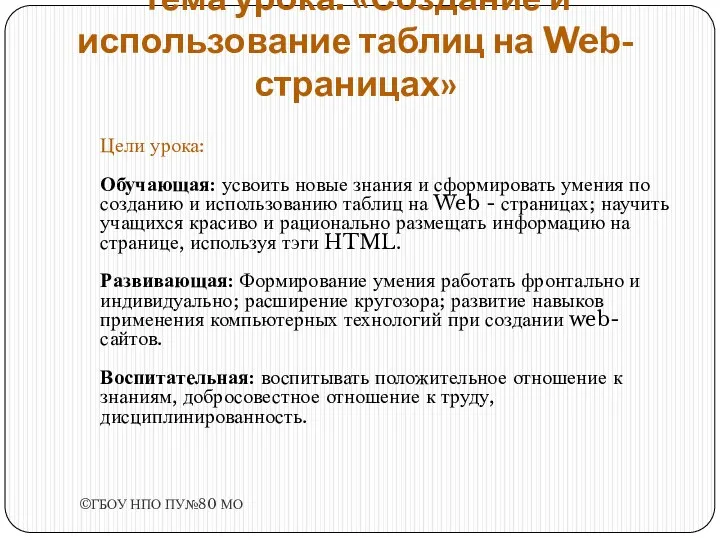
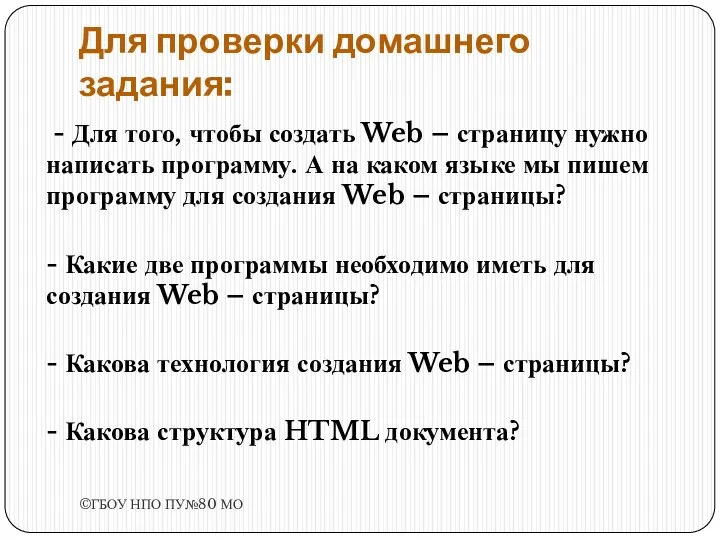


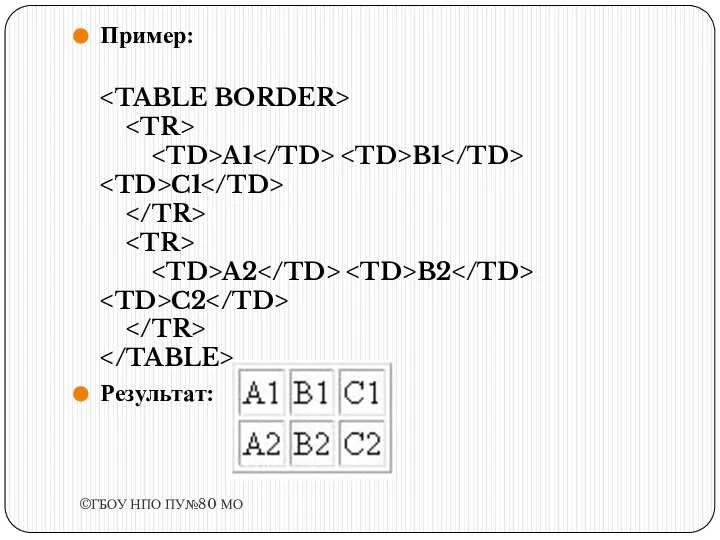
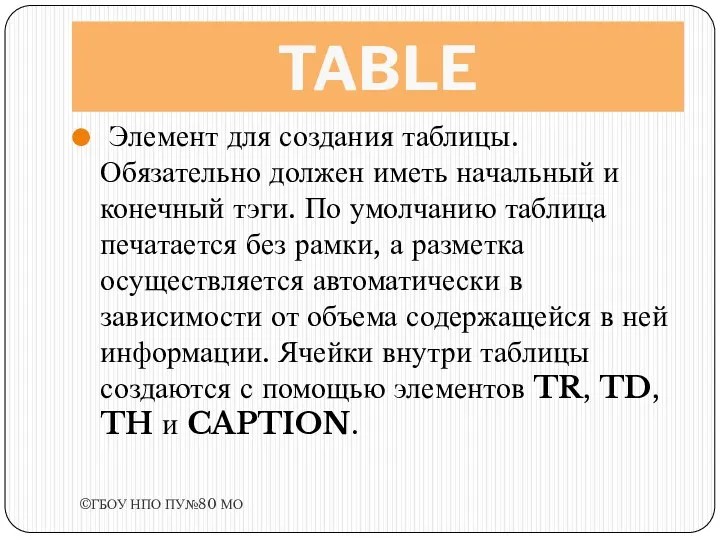
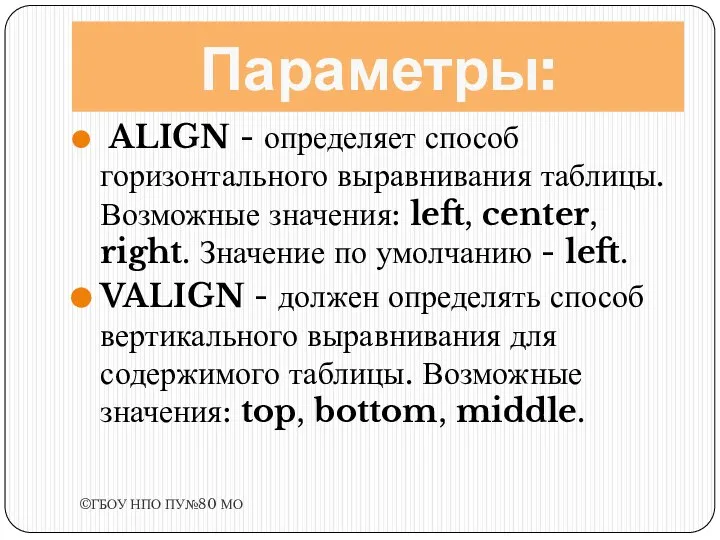
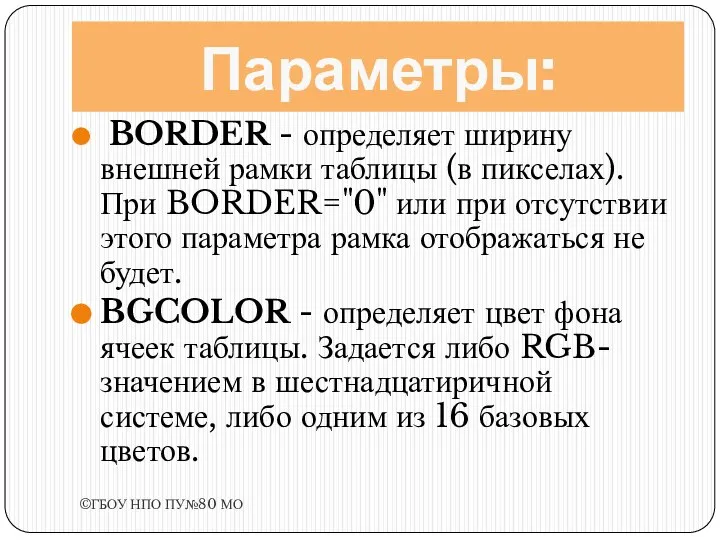

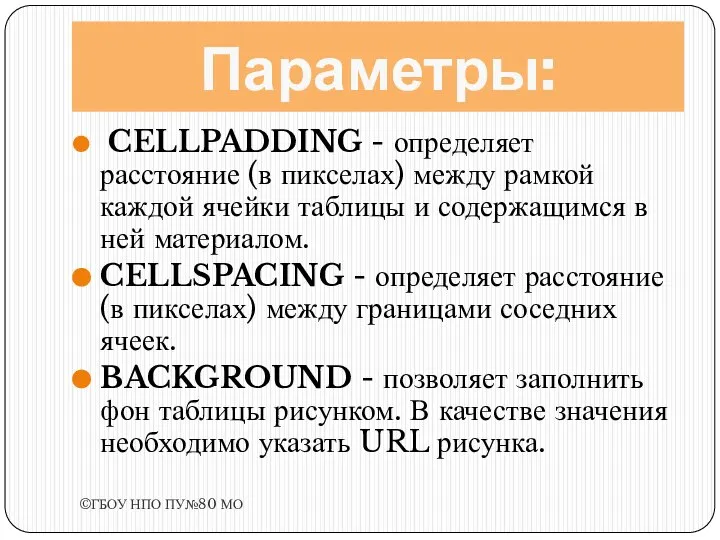
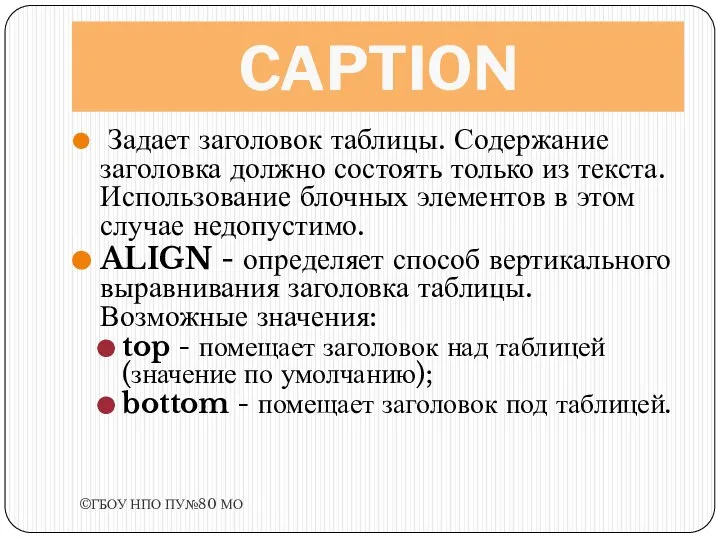

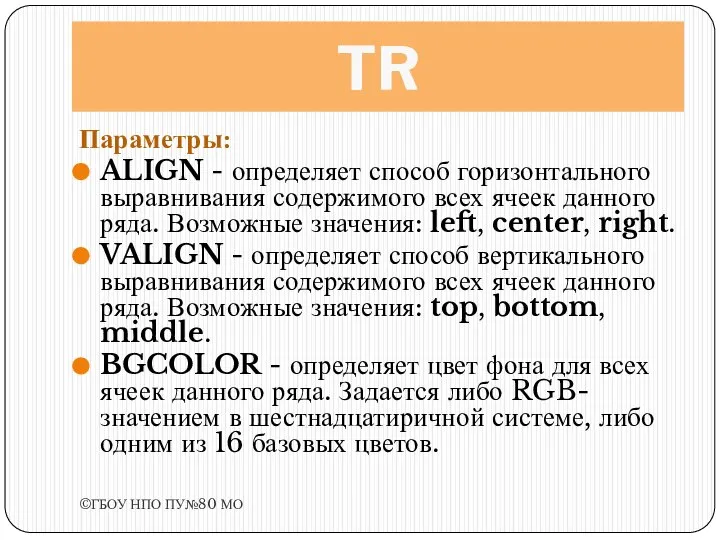

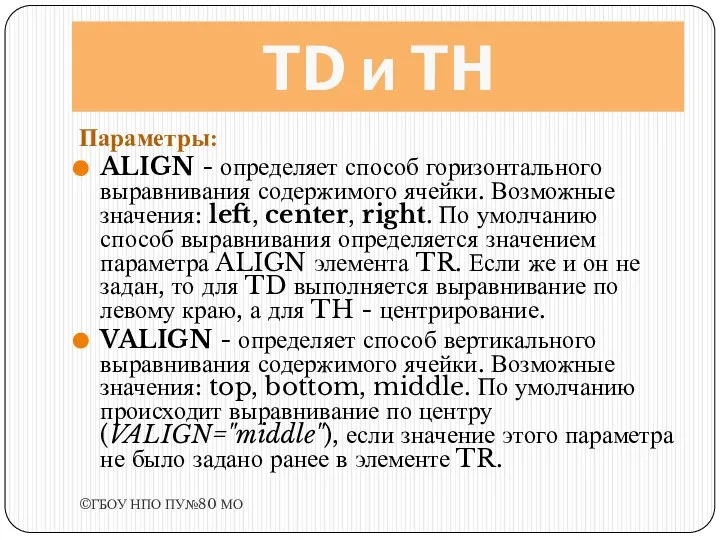
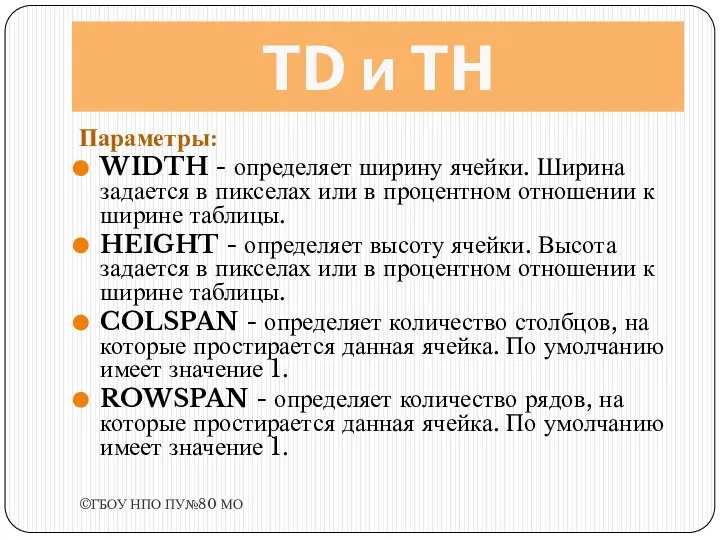

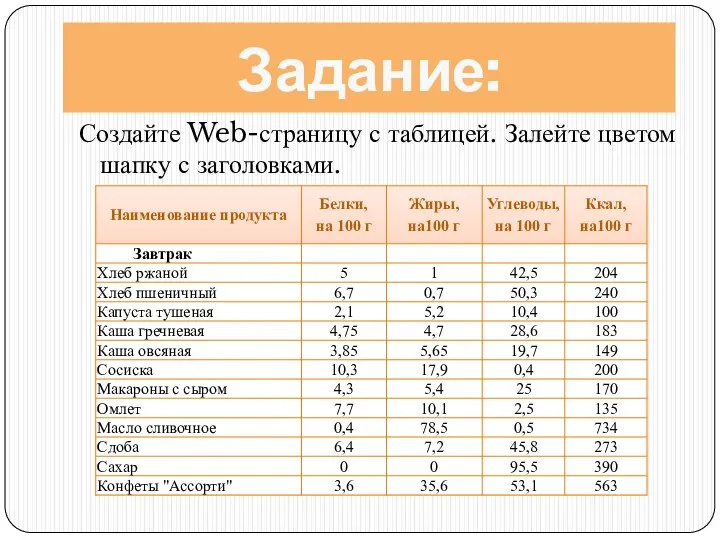


 9 Procedures
9 Procedures Моя карьера - мой выбор. Сетевой проект
Моя карьера - мой выбор. Сетевой проект Cтек технологий кроссплатформенной разработки мобильных решений
Cтек технологий кроссплатформенной разработки мобильных решений Презентация на тему Нахождение минимального и максимального элемента массива
Презентация на тему Нахождение минимального и максимального элемента массива  Лекция 5_ОАИП_2020
Лекция 5_ОАИП_2020 Курс по Python
Курс по Python Оценка количественных параметров текстовых документов. Обработка текстовой информации
Оценка количественных параметров текстовых документов. Обработка текстовой информации Арифметические операции в позиционных системах счисления. Представление информации в компьютере. 10 класс
Арифметические операции в позиционных системах счисления. Представление информации в компьютере. 10 класс Дисфункции интернета
Дисфункции интернета Логические модели данных. Тема
Логические модели данных. Тема Разгони свой сайт. Кэширование
Разгони свой сайт. Кэширование Визначення патентоздатних об’єктів, пов’язаних з використанням комп’ютерів
Визначення патентоздатних об’єктів, пов’язаних з використанням комп’ютерів Анализ поверхности
Анализ поверхности Линейные списки
Линейные списки ОС и базы данных
ОС и базы данных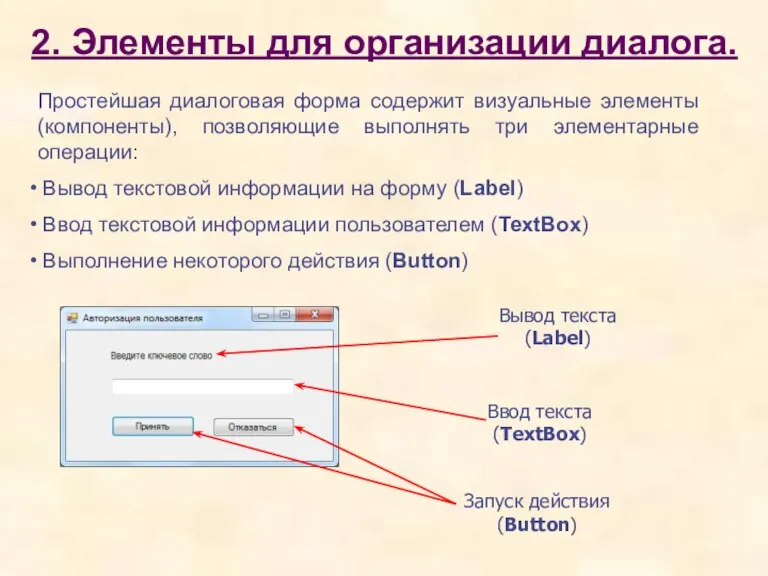 организация диалога с пользователем
организация диалога с пользователем Работа с таблицами (10 класс)
Работа с таблицами (10 класс) Networks and the effects of using them
Networks and the effects of using them Алгоритм выбора сказуемого для сложного предложения (два и более действий в прошлом)
Алгоритм выбора сказуемого для сложного предложения (два и более действий в прошлом)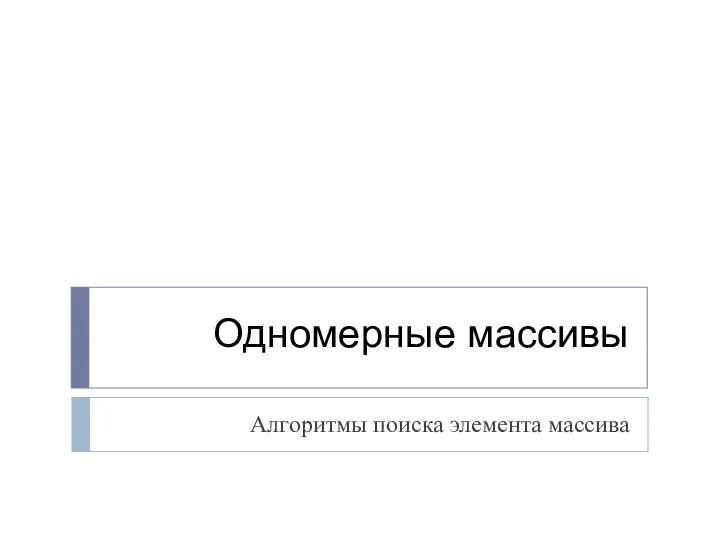 Одномерные массивы. Алгоритмы поиска элемента массива
Одномерные массивы. Алгоритмы поиска элемента массива VR:AR в нашей жизни и как запустить свой проект
VR:AR в нашей жизни и как запустить свой проект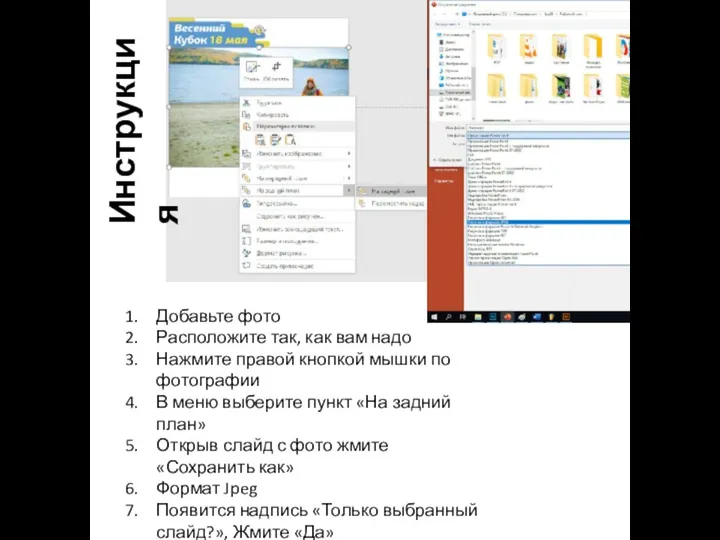 Рамки для аватарок
Рамки для аватарок Users. CREATE TABLE user
Users. CREATE TABLE user Антиква старого стиля или ренессансная антиква
Антиква старого стиля или ренессансная антиква Реклама в Интернете
Реклама в Интернете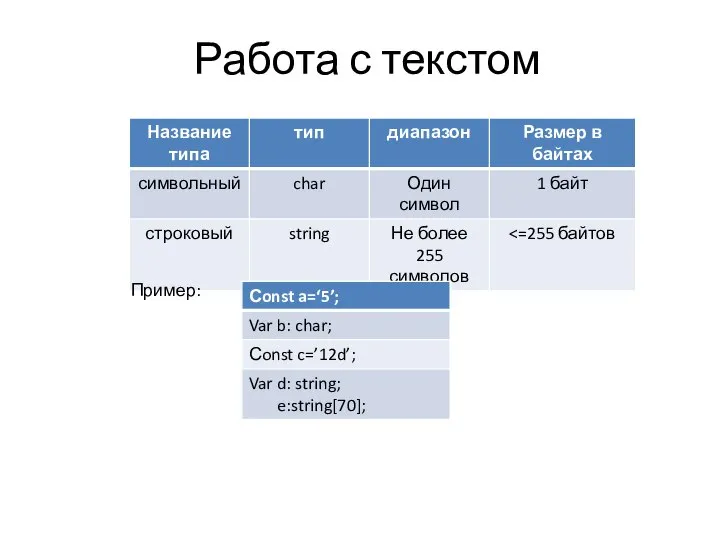 Работа с текстом
Работа с текстом Преподавание алгоритмизации и программирования при подготовке к ЕГЭ
Преподавание алгоритмизации и программирования при подготовке к ЕГЭ Минимальное остовное дерево. Система непересекающихся множеств. Олимпиадное программирование
Минимальное остовное дерево. Система непересекающихся множеств. Олимпиадное программирование